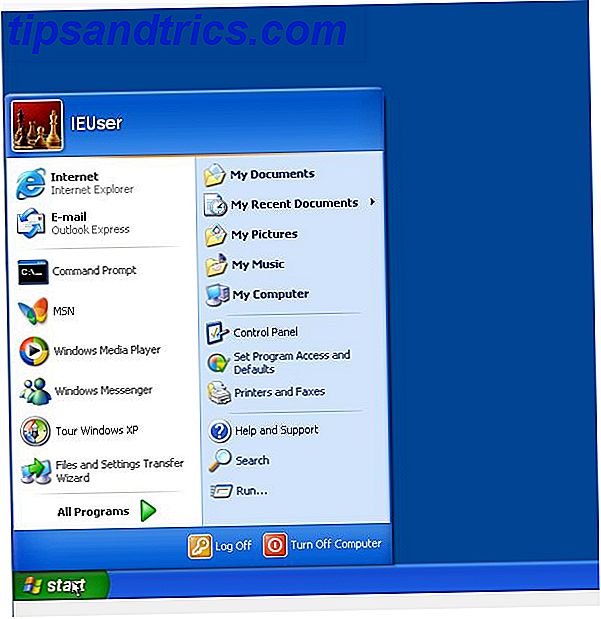Dine barn er gamle nok til å bruke en datamaskin, men vil du virkelig at de skal slå den mørke siden av Internett? Svindlere, pornografi, perverts og andre korrumperende påvirkninger kan snuble på alle, men de mest uskyldige nettstedene.
Veien rundt dette er å sette opp en familie sikkerhets- eller foreldrekontroll app for å fungere som en online barnepike for familien din datamaskin bruk. Men leverer de sikkerhetsnivået du trenger? La oss finne det ut.
Hva gjør en familie sikkerhetsapp?
Ulike familie sikkerhet apps, også kjent som foreldrekontroll apps, er tilgjengelige. Deres jobb er å gi et rammeverk for å administrere Internett-tilgang (og ofte tilgang til apper og spill på datamaskinen). Tilgjengelig for stasjonære og mobile enheter, er disse verktøyene installert av foreldre som er bekymret for at deres familier - vanligvis med små barn - kan snuble inn i noe ubehagelig på nettet, eller være målet for seksuell eller ekstrem grooming.
Til slutt beskytter familien til familieapparater og foreldrekontrollverktøy familien din på nettet. La oss se på funksjonene vi kan forvente.
1. Logget brukerkontoer
Familiesikkerhetsprogramvare på stasjonære datamaskiner (mindre så mobile enheter) støtter konfigurering av individuelle brukerkontoer for hvert familiemedlem. Disse kontoene er også logget, noe som hjelper med overvåking og rapportering.

Brukernavn og passord for disse kontoene bør være nøye bevart når det er mulig for å unngå skade, og disse kontoene skal alltid brukes av det berørte familiemedlemmet når de bruker datamaskinen.
2. Bruk kontroller
Tidsbegrensninger kan plasseres på Internett-tilgang og programmer med brukskontroller. Dette kan innebære å sette opp et vindu for en app, som deretter vil bli stengt eller tilgang begrenset når tidsgrensen er oppe. En slik app kan være Netflix, eller et videospill.
Med denne typen funksjon må du imidlertid sørge for at du bruker kontrollene til de riktige kontoene - ellers kan du oppleve at din egen nytelse av Netflix The Best Romantic Comedies på Netflix akkurat nå De beste romantiske komedier på Netflix akkurat nå Netflix har dusinvis av romantiske komedier. Men hvilke er faktisk verdt å se på? Les mer er overraskende redusert!
3. Innholdsfiltre
Bekymret for hvilken type materiale barna vil se på nettet? Innholdsfiltre brukes over bedriftens verden for å forhindre at barn ser upassende materiale (enten annonser eller nettsteder), og kan settes på plass hjemme.

Vær oppmerksom på at dette kan påvirke ting på en overraskende måte. For eksempel vil nettbutikker som oppfører seg under det filtrerte innholdet bli blokkert, eller sidene som viser dem vil.
4. Overvåking og rapportering
Alle foreldrekontrollverktøy bør tilby muligheten til overvåking og rapportering. Dette er tross alt den beste måten å holde øye med hva barna dine gjør online og utenom.
Ulike alternativer er tilgjengelige her, avhengig av hvilket foreldrekontrollverktøy du bruker. Nesten alle tilbyr enkle å fordøye e-post med ukentlige sammendrag som kan bores ned, så en gang installert, velg det alternativet du er mest komfortabelt med.
Hvilke familie sikkerhetsapplikasjoner skal du bruke?
Så nå vet du hvordan familie sikkerhet apps kan beskytte barna dine. Men hvilken skal du bruke?
Vel, her er de gode nyhetene. Hvis du er en Windows 10-bruker, er funksjonen allerede innebygd takket være den integrerte Windows Family Safety Check-out. De nye Windows 10 foreldrekontrollalternativene Sjekk ut de nye Windows 10-kontrollene for foreldrekontroll. Windows 10 foreldrekontrollrapporter gir informasjon om din barnets oppførsel og aktivitet på nettet. Noen foreldre er forferdet, mens andre gleder seg over det. La oss se på hvordan du bruker disse innstillingene for å sikre datamaskinen din. Les mer verktøy. Bare gå til Innstillinger> Kontoer> Familie og andre bruksområder og følg veiviseren gjennom, legg til kontoer for barn og voksne i husstanden din. Denne tjenesten gir deg et valgfritt sammendrag av besøkte nettsteder, men du må velge bort det. Brukere med eldre versjoner av Windows må laste ned og installere Windows Live Family Safety Slik beskytter du barna med Windows Live Family Safety 2011 Slik beskytter du barna med Windows Live Family Safety 2011 Windows 7 har en rekke standard foreldrekontrollfunksjoner innebygd Ved å bruke disse er det mulig å nekte tilgang til bestemte applikasjoner og spill, samt begrense et barns konto slik at det kan ... Les mer.
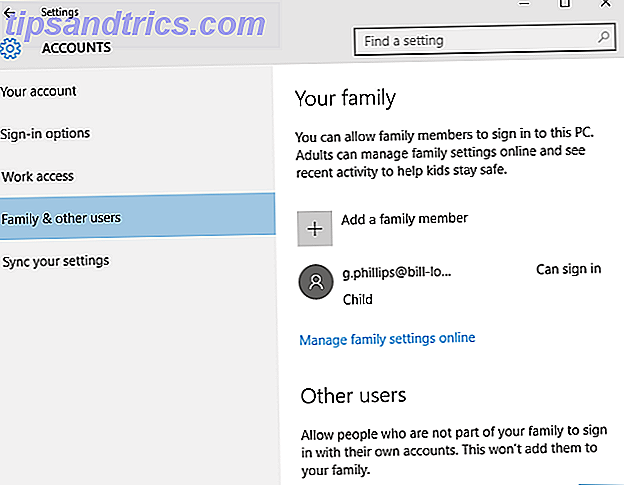
På samme måte har Mac OS X innebygd foreldrekontroll, og dette kan konfigureres i Systemvalg> Kontoer . Her låser du opp innstillingene og skriver inn nye kontoer med alternativet Managed with Parental Controls. 5 Nyttige måter å bruke Macs foreldrekontroll på. 5 Nyttige måter å bruke Macs foreldrekontroll på Selv om du ikke er forelder, er foreldrekontroll-menyen i din Mac har flere praktiske alternativer. Slik bruker du dem og de beste til å prøve. Les mer . Aktivitetslogger holdes, og du kan til og med begrense appene som en konto har tilgang til.
Android har også familiens sikkerhetskontroller, og disse har vært til stede siden Android 4.3 Jelly Bean. Dette foreldrekontrollsystemet kan initieres veldig enkelt. To personer, en tablett: Hva er dine valg? To personer, en tablett: Hva er dine valg? Vil du dele en nettbrett mellom flere personer? Deretter må du lære å jonglere flere brukerkontoer. Les mer - bare åpne varslingsområdet øverst til høyre på skjermen, trykk på brukerikonet, og velg deretter Legg til bruker . Du kan bruke innstillingene for denne brukeren til å avgjøre om brukeren skal ha lov til å ringe eller sende SMS-meldinger, men utover dette er alternativene begrenset.
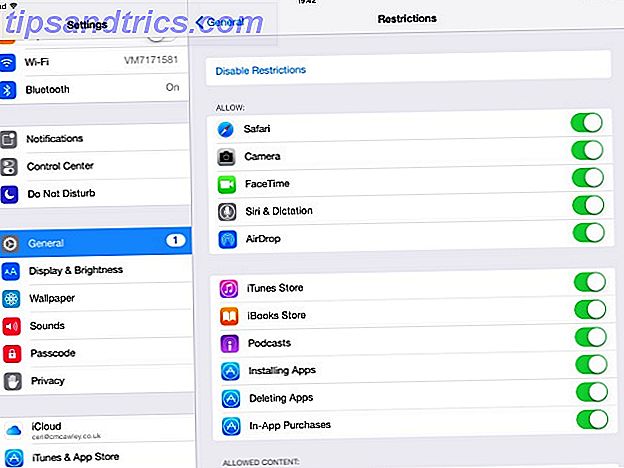
Som du kanskje forventer, har iOS-enheter, Apple iPad og iPhone, foreldrekontrollinnstillinger innebygd, merket Restrictions Lock Down Barnets iPhone Access & Hide Apps Med IOS-begrensninger Lås Barnets iPhone Tilgang og Skjul Apps Med IOS-begrensninger Evnen til begrense bruken av en iPhone er bare et annet sett med underutnyttede iOS-funksjoner, og det er praktisk både for foreldre og tweakers. Les mer, som du finner i Innstillinger> Generelt . Trykk på Aktiver begrensninger for å sette opp et passord, og aktiver og deaktiver deretter apper og innhold til dine preferanser.
Tredjeparts familie sikkerhetsapplikasjoner
I tillegg til disse innfødte valgmulighetene er ulike tredjeparts foreldrekontroll tilgjengelig. Du finner valgene for hver plattform er ganske bra. Vi har fremhevet noen av våre favoritter nedenfor.
Skrivebord: Windows og Mac
Så mange alternativer er tilgjengelige for Windows og Mac-brukere, og her ser vi på kryssplattformene.
K9 Web Protection er et overraskende lett webfilter med tidsbestemt tilgang, mens Avira Parental Control for Social Media (som leveres som en del av Avira Free Antivirus) er designet for å observere barnets oppførsel på sosiale medier. Dette er ganske autoritær tilnærming (forutsatt at du ikke har tilgang til Facebook, noe som selvfølgelig ikke alle under 13 ikke skal bruke. Hvordan få barna til å bruke Facebook på en forsvarlig måte. Hvordan få barna til å bruke Facebook ansvarlig. I løpet av de siste ukene har nyheter truffet Internett at Facebook ser på måter å tillate barn under 13 år å bruke Facebook under foreldrenes tilsyn. For en stund har Facebook krevd alt ... Les mer), men gir nyttig informasjon og fremhever mulige kontakter med upassende hensikter.
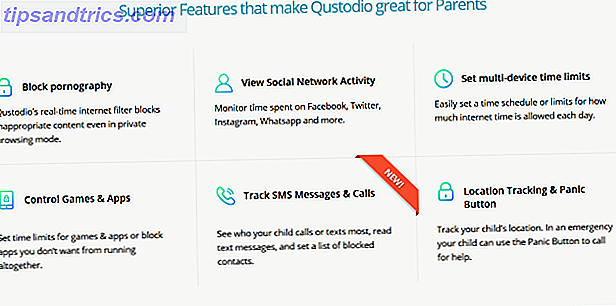
I tillegg til tverrplattformen Avira Parental Control for Social Media (se ovenfor), er Qustodio et sterkt alternativ, igjen med et webfilter og detaljert oversikt over online- og appaktivitet.
Linux
Linux-brukere har ikke så bredt valg av foreldrekontrollprogrammer, men hvis familien din lykkelig bruker Ubuntu eller en annen populær distro, bør du vurdere Privoxy-personvernforbedrende proxy eller Ubuntus Web Content Control.
Mobil: Android og iOS
For barn som bruker Android eller iOS, se på MM Guardian Parental Control som kommer med muligheten til å blokkere apps permanent eller basert på en kalender, samt konfigurere webinnholdstyper. Hvis du har eldre barn, er Screen Time Parental Control mindre invasiv og målrettet mot familier med tenåringer, igjen for iOS eller Android.
For både mobile plattformer (samt Kindle and Nook) kan du bruke Qustodio, også nevnt ovenfor i samlingen av desktop apps.
Online sikkerhet er paramount for barn
Når familiens sikkerhet / foreldrekontrollverktøy er installert og / eller satt opp på PCen, bør du være i stand til å håndtere de elektroniske grensene du har satt for familien din lettere. Det kan være en god ide å dele våre fire fordeler med foreldrekontrollverktøy over med resten av ditt brød, så du er helt klar over farene og hvordan du kan unngå dem.
Bruker du familie sikkerhetsverktøy? Er foreldrekontroll av en eller annen grunn ikke et realistisk alternativ i huset ditt? Fortell oss alt om det i kommentarene.
Image Credits: Eugene Sergeev via Shutterstock.com, Bacho via Shutterstock.com